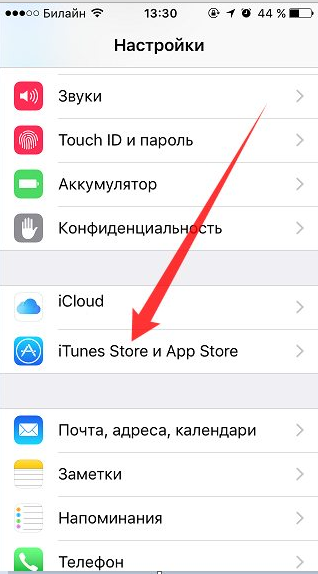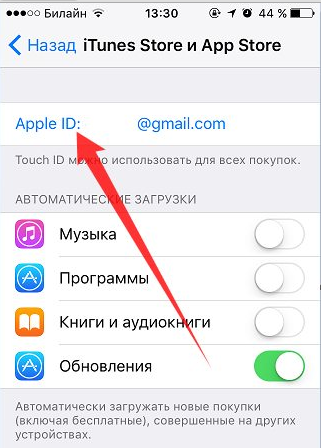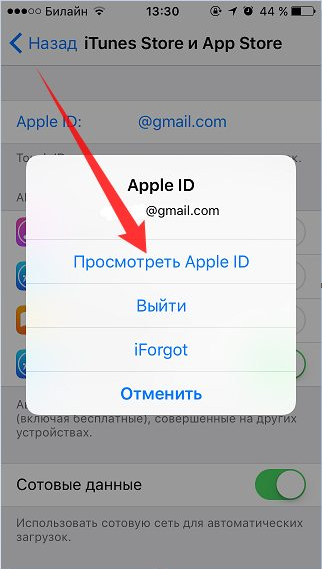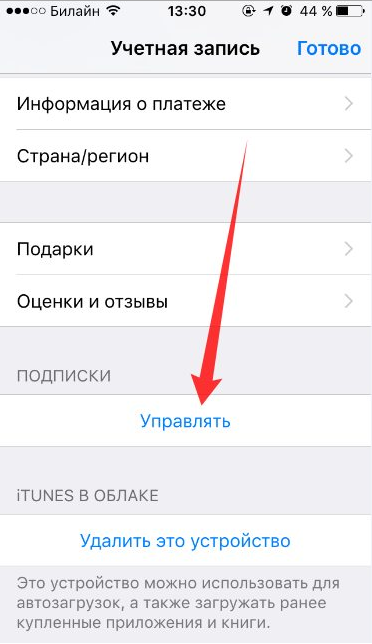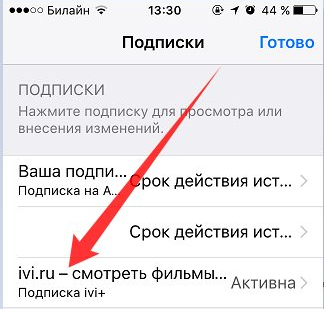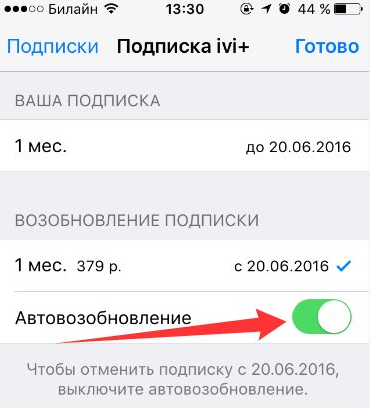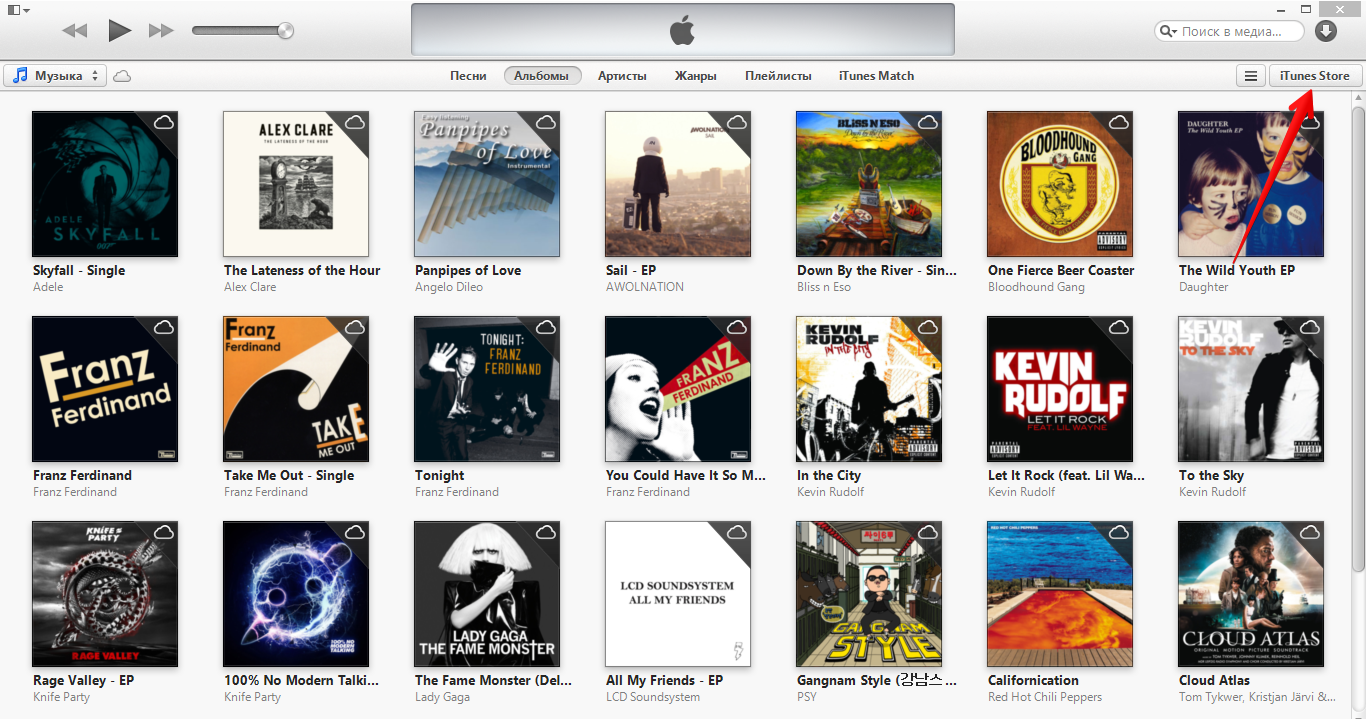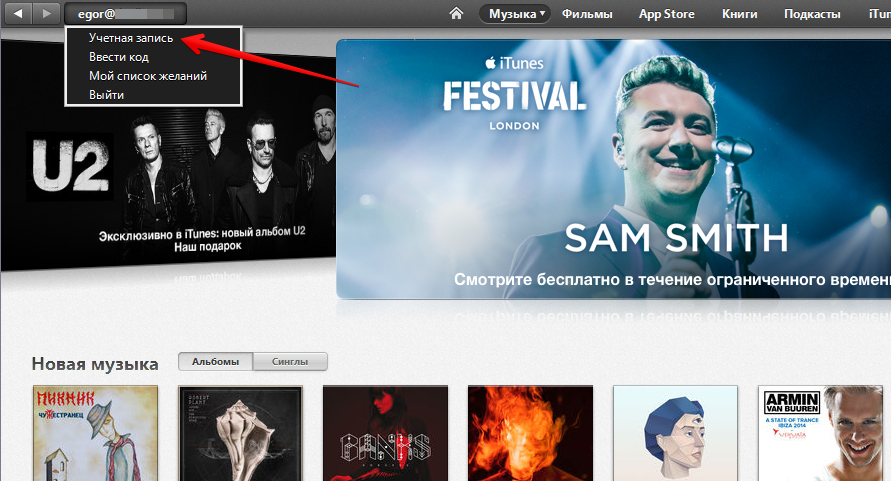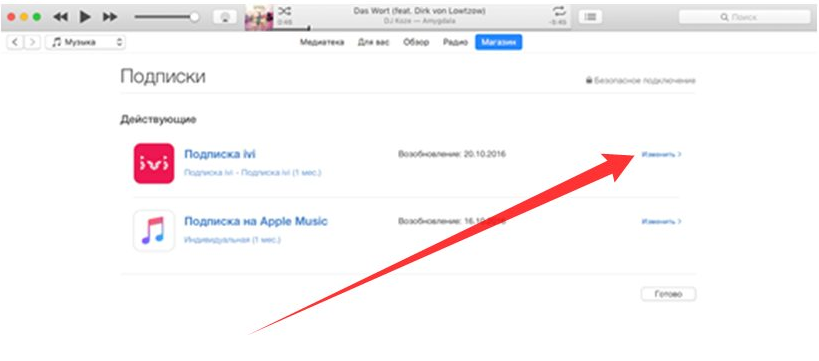- Как отменить подписку Apple
- Отмена подписки Apple
- Как отменить подписку на iPhone, iPad или iPod touch
- Отмена подписки на компьютере Mac
- Отмена подписки на компьютере с Windows
- Отмена подписки на Apple Watch
- Отмена подписки на Apple TV
- Если у вас нет устройства Apple или компьютера с Windows
- Об отмене подписок Apple
- Как в iPhone отключить автоматическую оплату приложений
- Отключаем автоплатеж через App Store
- Отменяем через iTunes
- Отменяем через «Настройки»
- Возобновление услуги
- Как отменить автоматическое списание средств на iOS (с привязанной карты) за подписку ivi
- Как убрать подписку на айфоне на платные услуги
- Тестовый период
- Как отключить автопродление на компьютере
- Как отключить автопродление на iPhone или iPad
- Платные приложения
- Альтернативные способы
- Исправление проблем с отключением автопродления
Как отменить подписку Apple
Узнайте, как отменить подписки, приобретенные в приложениях из App Store. Вы также можете отменить подписки Apple TV+, Apple News+, Apple Fitness+ и другие.
Отмена подписки Apple
Отменить подписку можно в приложении «Настройки» на iPhone или iPad либо в App Store на компьютере Mac.
Как отменить подписку на iPhone, iPad или iPod touch
- Откройте приложение «Настройки».
- Нажмите свое имя.
- Нажмите «Подписки».
- Выберите подписку для управления. Не видите нужную подписку?
- Нажмите «Отменить подписку». (Или, если вы хотите отменить подписку Apple One, но сохранить подписки на некоторые сервисы, нажмите «Выбрать отдельные сервисы».) Если варианта отмены нет, значит, подписка уже отменена и не будет продлеваться.
Отмена подписки на компьютере Mac
- Откройте приложение App Store.
- Нажмите кнопку входа или свое имя в нижней части боковой панели.
- Нажмите «См. информацию» в верхней части окна. Может потребоваться выполнить вход.
- Прокрутите вниз открывшуюся страницу до пункта «Подписки», после чего нажмите «Управлять».
- Нажмите «Изменить» рядом с нужной подпиской. Не видите нужную подписку?
- Нажмите «Отменить подписку». Если варианта «Отменить подписку» нет, значит, она уже отменена и не будет продлеваться.
Отмена подписки на компьютере с Windows
Отмена подписки на Apple Watch
- Откройте App Store на часах Apple Watch.
- Прокрутите экран до пункта «Аккаунт» и нажмите его.
- Нажмите «Подписки».
- Нажмите нужную подписку. Не видите нужную подписку?
- Нажмите «Отменить подписку». Если варианта «Отменить подписку» нет, значит, она уже отменена и не будет продлеваться.
Отмена подписки на Apple TV
На Apple TV можно редактировать подписки только для приложений tvOS, установленных на этом Apple TV. Если у вас Apple TV (3-го поколения или более ранней модели), для управления подписками необходимо использовать устройство iOS или iPadOS либо компьютер.
- Откройте приложение «Настройки».
- Выберите пункт «Пользователи и учетные записи», затем — свою учетную запись.
- Выберите «Подписки».
- Выберите нужную подписку, затем выберите «Отменить подписку». Если варианта «Отменить подписку» нет, значит, она уже отменена и не будет продлеваться.
Если у вас нет устройства Apple или компьютера с Windows
- Вы можете отменить подписку Apple Music на веб-сайте.
- Вы можете отменить подписку Apple TV+ на веб-сайте.
- Если вы хотите отменить другую подписку Apple, обратитесь в службу поддержки Apple.
Об отмене подписок Apple
- Большинство подписок автоматически возобновляется, если их не отменить.
- После отмены платной подписки ее можно продолжать использовать до даты выставления следующего счета.
- Если отменить подписку во время пробного бесплатного периода, доступ к содержимому может быть прекращен сразу же.
Если вы оформили пробную бесплатную подписку или подписку со скидкой и не хотите продлевать ее, отмените ее по крайней мере за 24 часа до окончания ознакомительного периода.
В Израиле, ЮАР и Турции отмена подписок выполняется несколько иначе. Узнайте об особых обстоятельствах для этих стран и регионов.
Информация о продуктах, произведенных не компанией Apple, или о независимых веб-сайтах, неподконтрольных и не тестируемых компанией Apple, не носит рекомендательного или одобрительного характера. Компания Apple не несет никакой ответственности за выбор, функциональность и использование веб-сайтов или продукции сторонних производителей. Компания Apple также не несет ответственности за точность или достоверность данных, размещенных на веб-сайтах сторонних производителей. Обратитесь к поставщику за дополнительной информацией.
Источник
Как в iPhone отключить автоматическую оплату приложений
время чтения: 3 минуты
Многих пользователей интересует, как происходит автопродление или отключение подписки на Айфон. Рассмотрим возможные варианты.
Раньше платными сервисами пользовалось не так много людей, сегодня ситуация кардинально поменялась. Каждый обладатель смартфона пользуется, как правило, сразу несколькими такими приложениями. Платная подписка позволяет слушать музыку в хорошем качестве, смотреть только что вышедшие в прокат фильмы, читать электронные и слушать аудиокниги и т.д. Однако со временем тот или иной сервис может надоесть, потерять актуальность, возникает вопрос о том, как отключить автоплатеж на Айфоне, если услуга куплена на App Store? Помните, чтобы отключать автоплатеж, нельзя просто удалить приложение. Отказаться от ежемесячных списываний можно несколькими способами, далее мы рассмотрим их подробнее.
Отключаем автоплатеж через App Store
Узнаем, как в Айфоне отключить автоматическую оплату приложений в App Store:
- Необходимо зайти в магазин App Store;
- выбрать идентификатор внизу, сбоку;
- пункт «Смотреть информацию»;
- кликнуть на раздел «Управление» — «Управлять» — «Подписки»;
- воспользуйтесь доступными параметрами для отмены автоматически. Если снимается оплата, но ее нет в списке, обращайтесь к представителю компании.
Отменяем через iTunes
Для корректировки настроек необходимо:
- открыть Айтюнс;
- кликнуть на раздел «Учетная запись» и войти, используя идентификатор Apple ID, просмотреть запись;
- найти закладку «Настройки» в информации;
- прокрутить страницу до графы «Подписки»;
- чтобы корректировать информацию, нужно нажать «Правка» и «Отменить». Автовозобновление можно подключить до срока истечения услуги.
Отменяем через «Настройки»
Отключить автопродление подписки на Айфоне можно через настройки. Алгоритм выглядит следующим образом:
- зайти в «Настройки», выбрать поле «Имя», «iTunes Store и App Store»;
- нажать на личный идентификатор сверху;
- выбрать подписку (или продление автоматически или отмена). При отмене она перестает действовать в конце положенного срока.
Возобновление услуги
Мы разобрались, как отключить автовозобновление подписки на Айфоне. Вернуть ее будет несложно, ведь она уже есть в истории ваших покупок. Для этого необходимо:
- зайти в учетную запись через Айтюнс;
- набрать личные данные (пароль и имя пользователя);
- кликнуть по строке «Подписки»;
- пролистайте список до пункта «Закончившиеся подписки»;
- далее выбрать подписку, которую вы хотели бы активировать вновь;
- отметьте подходящий способ оплаты;
- денежные средства будут списаны с привязанного счета, убедиться, что услуга снова начала действовать можно, зайдя в раздел «Активные подписки».
Если вас интересует как перенести фотографии с iphone на iphone, прочитайте эту информацию.
Источник
Как отменить автоматическое списание средств на iOS (с привязанной карты) за подписку ivi
Изменить Отменить автоматическое продление ivi+ можно в настройках «ITunes store, App Store».
Для этого зайдите в «Настройки» устройства и выберите «ITunes store, App Store»
Нажмите на ваш «Apple id»
Выберите «Просмотреть Apple ID» и введите свой пароль
Выберите «Управлять»
Отобразятся все оформленные подписки, выберите «ivi.ru»
Для того чтобы отключить автоматическую подписку достаточно передвинуть ползунок Автовозобновление и согласится с отключением.
Также отменить автоматическое продление можно в настройках «ITunes store, App Store» с помощью персонального компьютера.
Для этого скачайте и установите программу ITunes http://www.apple.com/ru/itunes/download/ и зайдите в настройки «ITunes store»
Выберите Ваш аккаунт, далее раздел «Учетная запись»
Напротив раздела «Подписки» выберите «Управление »
Напротив приложения ivi выберите «Изменить »
Нажмите кнопку «Отменить подписку» и подтвердите отключение.
Источник
Как убрать подписку на айфоне на платные услуги
Несмотря на то, что продажи iPhone несколько лет подряд падают, продукция Apple продолжает оставаться в тренде, ведь для многих использование передовых смартфонов, планшетов и компьютеров не только объясняется удобством, но также подчеркивает статус владельца.
Новый сервис Apple music дает пользователям доступ к миллионам цифровых аудиозаписей, постепенно переводя слушателей от использования пиратских копий к лицензионному контенту. Как убрать подписку на айфоне на платные услуги? Если вы уже имеете подписку, но мысль о платном автопродлении не дает вам спать по ночам, мы поможем ее отключить.
Тестовый период
Пробная версия подписки дает возможность бесплатно пользоваться услугами стримингового сервиса Apple в течение 90 дней с момента оформления подписки. Спустя 3 месяца начинается автоматическое списание средств с привязанной к Apple ID карты. Существует 2 вида подиски — индивидуальная и семейная, для граждан РФ составляющая 169 рублей в первом случае и 269 рублей во втором. Если ежемесячная сумма списания бьет по вашему карману, или же вы не так часто пользуетесь музыкальным сервисом и не хотите переплачивать — успейте отключить платную подписку до окончания пробного периода
Как отключить автопродление на компьютере
Чтобы убрать подписку с компьютера Mac или системы на платформе Windows, вам понадобится установить iTunes версии 12.2.0 (в более ранних версиях поддержка Apple Music попросту отсутствует). Для управления аккаунтом через Apple ID компьютер должен быть подключен к интернету.
- Переходим в настройки ID используя основное меню «Учетная запись-просмотреть учетную запись», либо пользовательское меню слева от поиска, авторизуемся.
- В информации об Apple ID напротив строчки «Подписки» кликаем «Управлять»
- В колонке автовозобновления меняем галочку на «Выкл». Во всплывшем диалоговом окне подтверждаем выключение автопродления, затем нажимаем «Готово».
После выполнения данных действий автоматическое списание ваших средств с привязанной карты прекратится. Если компьютер отсутствует под рукой, аналогичные манипуляции можно произвести в приложении «Музыка» на устройствах iPad или iPhone
Как отключить автопродление на iPhone или iPad
- Для отключения подписки ваше устройство должно быть подключено к интернету
- Запускаем приложение «Музыка», в любом поле программы нажимаем на имя пользователя, после загрузки данных выбираем строку «Просмотреть Apple ID »
Также необходимо пройти авторизацию, после чего переходим в раздел подписки, затем кликаем «Управлять», ставим ползунок автовозобновления в позицию «Выкл»
Все, парой нехитрых действий мы отключили подписку на Apple Music
Платные приложения
Чтобы определить свои активные на данный момент подписки, перейдите в настройки устройства. В окне « iTunes store и Appstore » кликните « Apple ID-> Просмотреть Apple ID ».
В нижней части страницы настроек вы обнаружите раздел «Подписки», в котором расположена информация о всех ваших активных подписках и о сроках их действия. Чтобы прекратить действие любой подписки, нажмите на конкретную подписку, и далее отключите, действуя по схеме, описанной для приложения «Музыка»
Альтернативные способы
Есть альтернативный путь, прекращающий списывание денег с привязанной карты. В iCloud или на странице управления Apple ID в веб-браузере отвязываем карту от аккаунта. В этом случае деньги перестанут списываться, однако вы не сможете совершать покупки в AppStore.
Исправление проблем с отключением автопродления
Иногда возникает неприятная ситуация, при которой отключение подписки на Apple Music не представляется возможным. Почему так происходит? Давайте разберемся.
- Если по вашему Apple ID имеются долги, возникшие от неоплаченных подписок на другие продукты Apple, может возникнуть ошибка при попытке отключения подписки.
Проверьте, не отключен ли ваш Apple ID, который также может быть заблокирован службой безопасности в целях предотвращения несанкционированных действий с вашего аккаунта. Всю информацию по Apple ID вы можете получить, позвонив в службу поддержки.
Убедитесь в актуальности информации, указанной для платежной карты. Если у карты истек срок действия, или же она неработоспособна — могут возникнуть оказии
Дабы избежать подобных конфликтов, рекомендуется всегда проверять статус своих подписок, иначе однажды вы можете обнаружить кругленькую сумму долга на вашем ID, происхождение которого не всегда очевидно. В иных случаях проблемы решаются через службу поддержки — бывают спорные ситуации, которые компания решает в пользу клиента, иногда даже отключая неоплаченную подписку. Мы будем рады, если информация в данной статье оказалась полезна для вас.
Если Вы это читаете, значит Вам было интересно, поэтому пожалуйста подпишитесь на наш канал на Яндекс.Дзен, ну и за одно поставьте лайк (палец вверх) за труды. Спасибо!
Если Вы это читаете, значит Вам было интересно, поэтому пожалуйста подпишитесь на наш канал на Яндекс.Дзен, ну и за одно поставьте лайк (палец вверх) за труды. Спасибо!
Источник